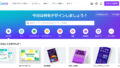kindle本 の原稿と表紙が完成したら、「KDP」の登録をしましょう。

KDP って何?
・Kindle Direct Publishing
・電子書籍を無料でセルフ出版できるサービス
・Amazon Kindleストアで出版、販売される
著者・印税・出版する本の詳細など、必要な情報はKDPで設定しますので、まずはアカウント登録から始めましょう。
・スマホ(2段階認証に必要)
・銀行の口座情報

スタート!
「Amazonアカウント」が必要になりますので、まだ持っていない方は、先に取得しておいてください。
KDP にアクセスしよう
KDP にアクセスしたら、右上の「サインイン」を押します。
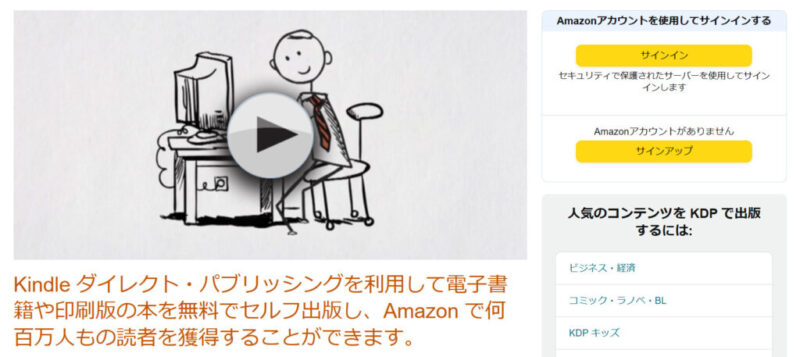
Amazonアカウント の情報を入力して「サインイン」を押します。
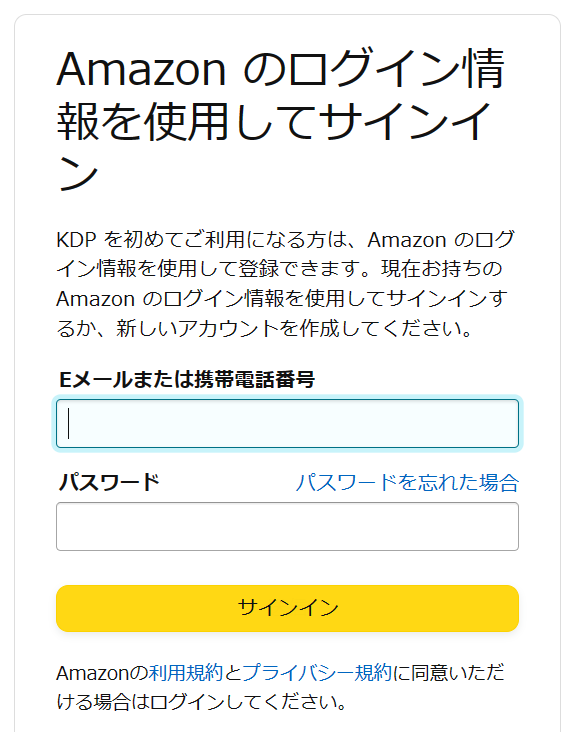
利用規約を読み、確認したら「同意する」を押します。
これで、サインインができるようになります。
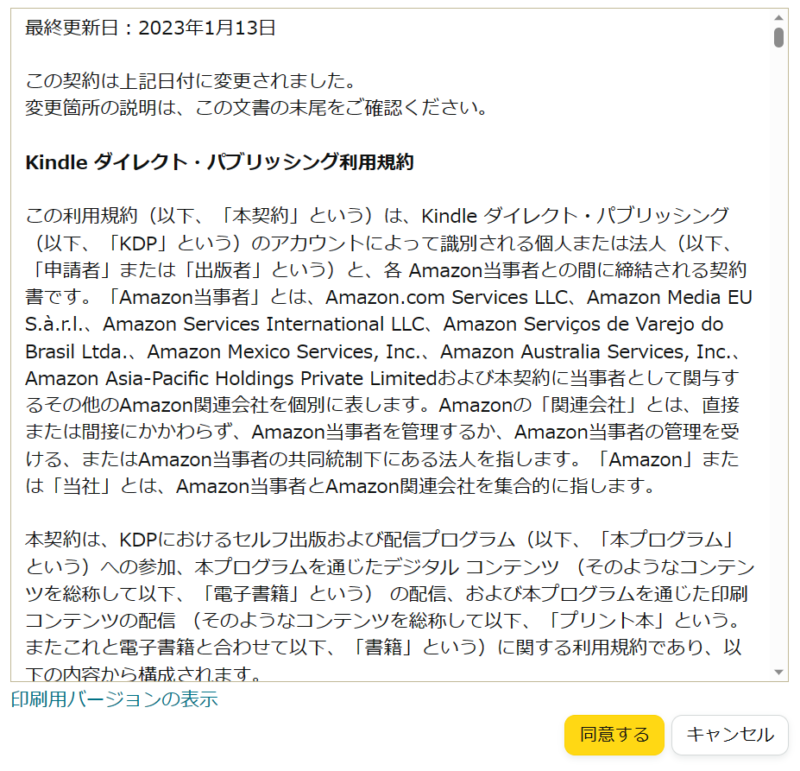
「アカウント情報が不完全です。」という表示が出ると思いますので、
「今すぐ更新」をクリックします。
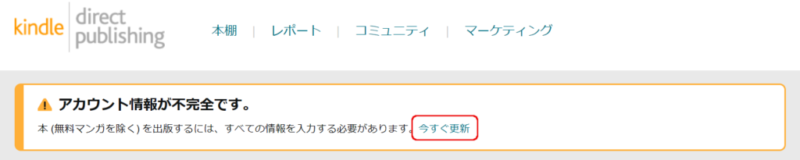
下図の表示が出て、Amazonからメールが届いたら「承認」してください。
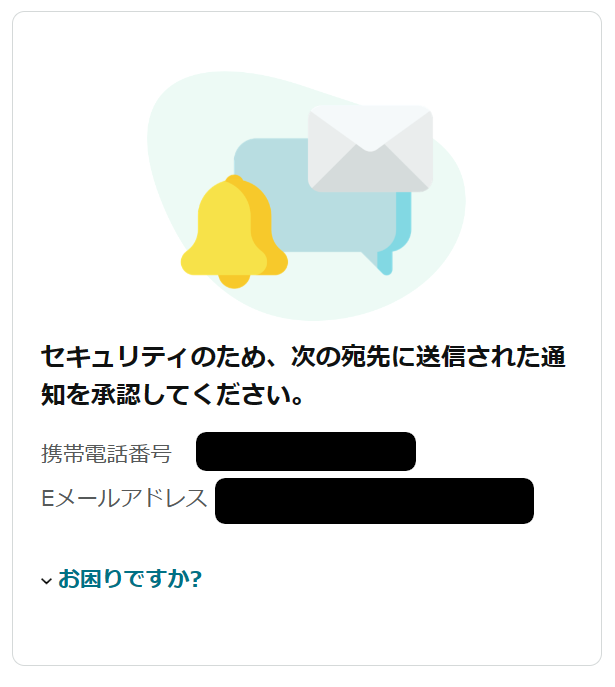
2段階認証の表示が出たら、ショートメッセージを受け取れる電話番号を入力します。
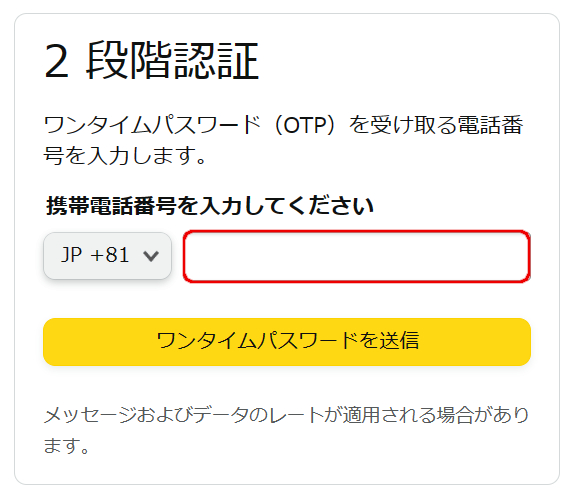
6桁のワンタイムパスワードが届くので、入力して「続行」を押すと
「マイ アカウント」のページに飛びます。
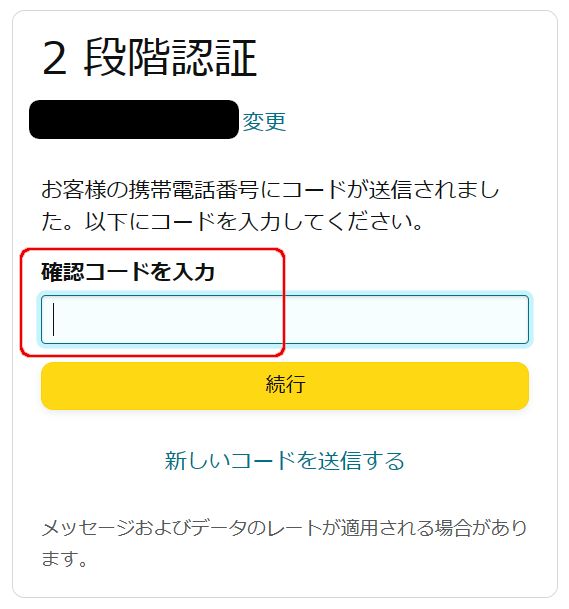
マイ アカウント
このページで、以下の情報を入力していきます。
・著者/出版者情報
・支払いの受け取り方法
・税に関する情報
著者/出版者情報
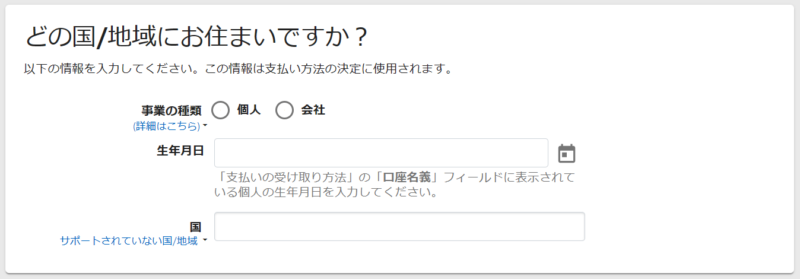
・事業の種類:個人
・生年月日:右側のカレンダーマークをクリック
( ▼ ・< ・ > をクリックすると年数や月数が変わります)
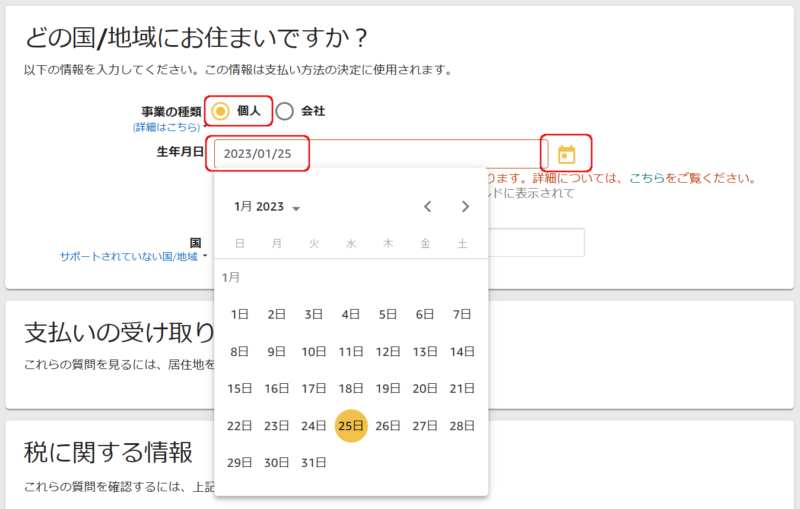
・国を日本にすると、名前や住所等の入力ができるようになります。
・電話番号の例
090-xxxx-xxxx → +81 90-xxxx-xxxx
・ここの情報は公開されません。
・ペンネームで出版したい場合、本の詳細情報を入力する時に設定できますので、ここでは正式名称を入力してください。
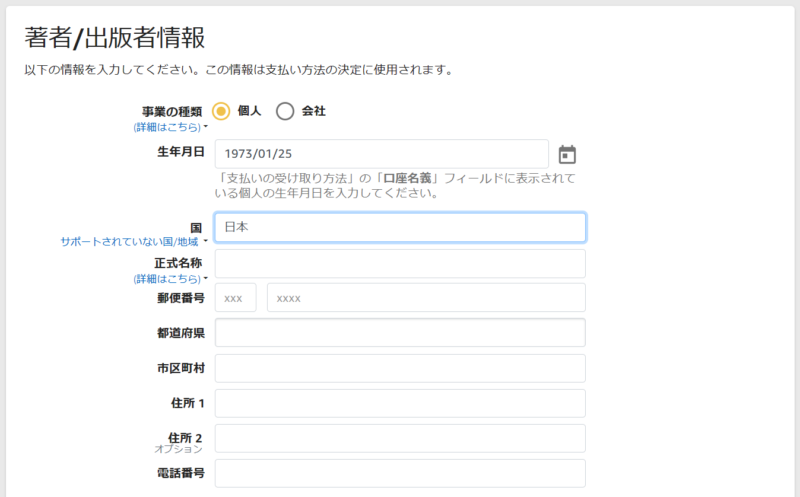
支払いの受け取り方法
所在地に「日本」を選択すると、入力できるようになります。
・半角カタカナで入力
・姓と名の間に、半角スペースを入れる
・大文字で入力(小文字は、ムリです)
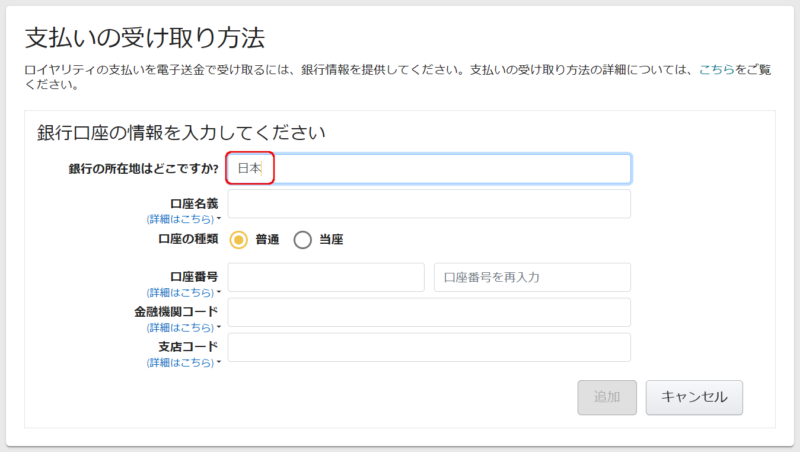

金融機関コード等の検索は、コチラ♪
金融機関コード・銀行コード検索
入力ができたら「追加」ボタンを押します。
この表示が出たら「別の銀行口座がありません」をクリックします。
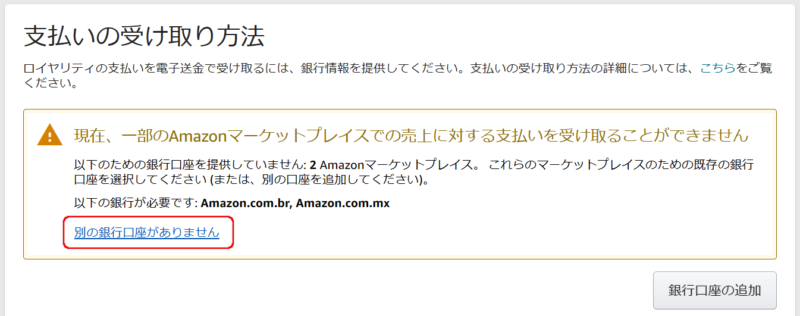
表示が変わりました。
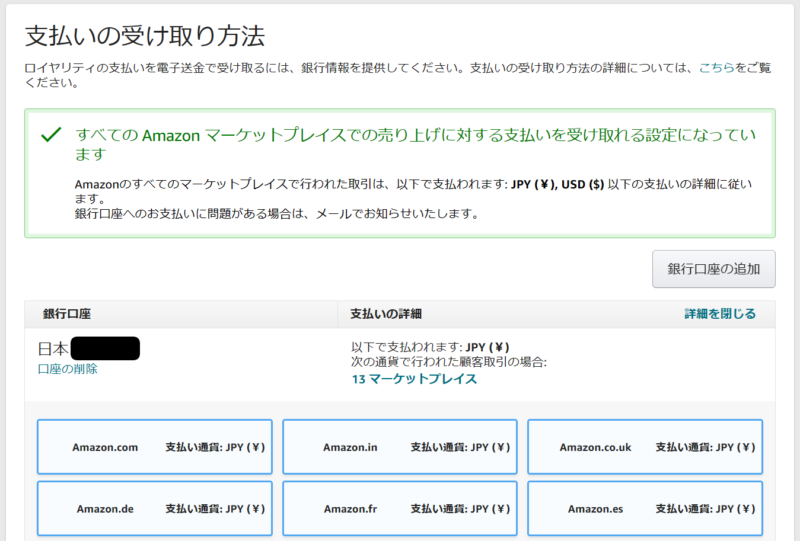
下のほうに「小切手による支払い」の表示がありますが、そのままで大丈夫です。
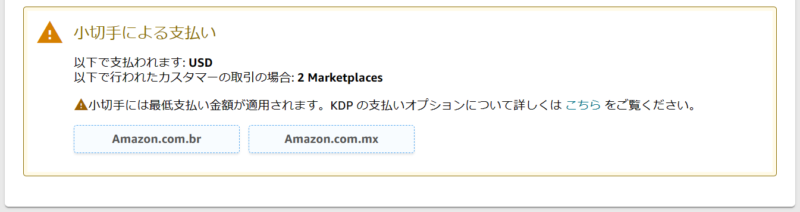
税に関する情報
「税に関する情報を登録する」を押します。
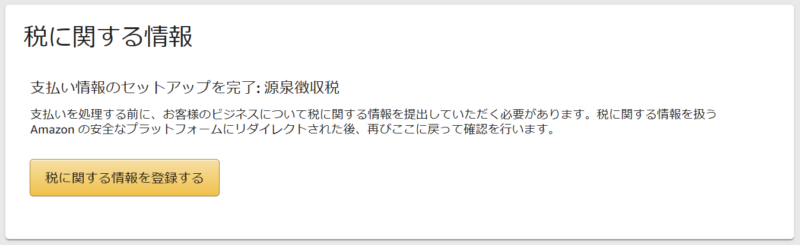
「あなたについて」の部分は、以下のように選択します。
・あなたの納税区分は何ですか?:個人
・米国に居住する外国人ですか?:いいえ
・支払いを受ける代理人ですか?:いいえ
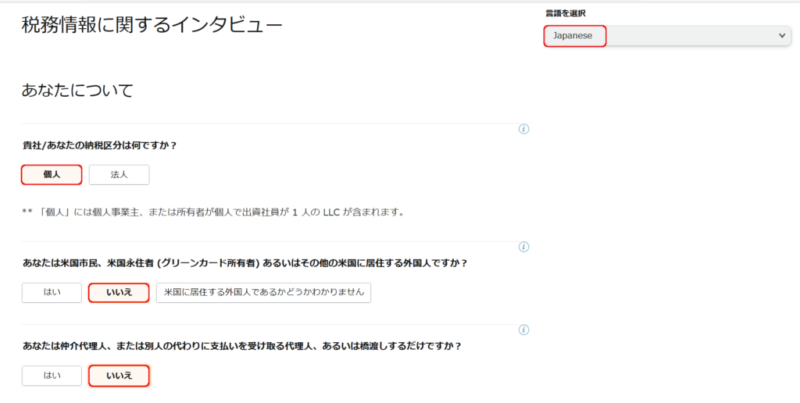
「税務上の身元情報」(半角英数字で入力)
・フルネーム:ローマ字で入力。姓と名の間は半角スペース。
・ 現住所 :ローマ字で入力。
入力できたら「完了」ボタンを押してください。

次は、納税者番号(TIN)
「私は米国以外のTINを持っています」に、☑チェックを入れます。
TIN値の番号は、ネット情報でも色んな意見があるようですが、僕は「マイナンバー」を入力しました。
入力したら「続ける」を押します。
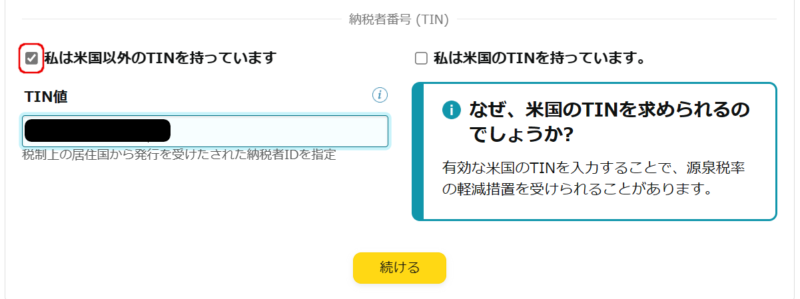
税制上の居住国:日本 を選択 →「確認」ボタン
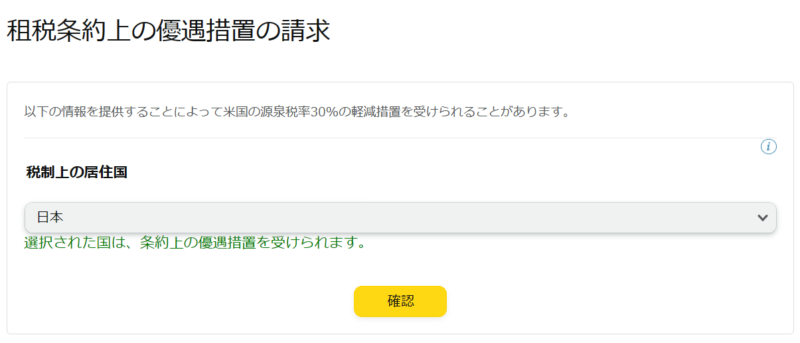
「署名して送信」の下のほうに署名欄があります。
・署名の上に、☑チェックを入れる
・署名:ローマ字で入力。姓と名の間は半角スペース。
・日付:署名した日付を選択
入力したら「保存してプレビュー」を押します。
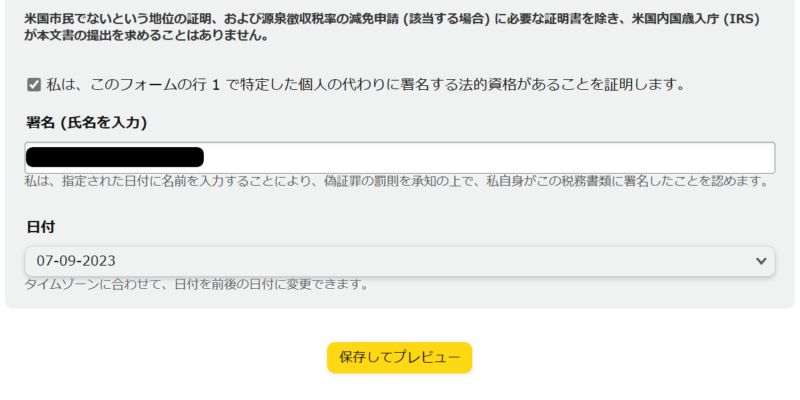
「税務情報に関するインタビュー」(英語表記)の一番下、
署名入力(ローマ字) → 「フォームを送信」を押します。
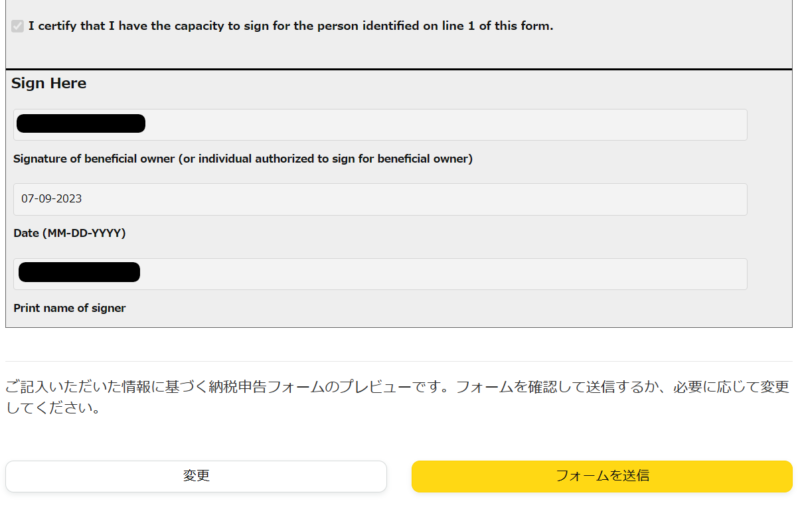
「検証済み」が出たら、「インタビューを終了」を押します。
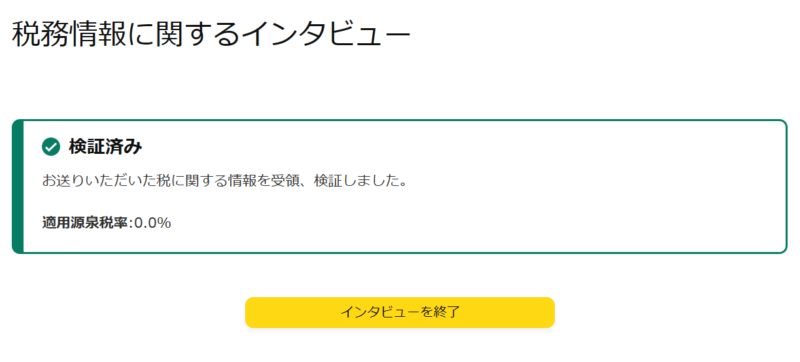
「マイ アカウント」のページが表示されるので、内容を確認したら「保存」を押します。
これで、アカウントの登録は完了です!


お疲れ様でしたー!
登録完了!
「お疲れ様でした!」
これで、電子書籍の登録ができるようになりました!
kindle本 の原稿・表紙が完成している方は、早速チャレンジしてみてください!

ありがとうございました♪